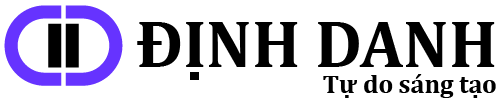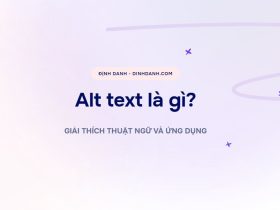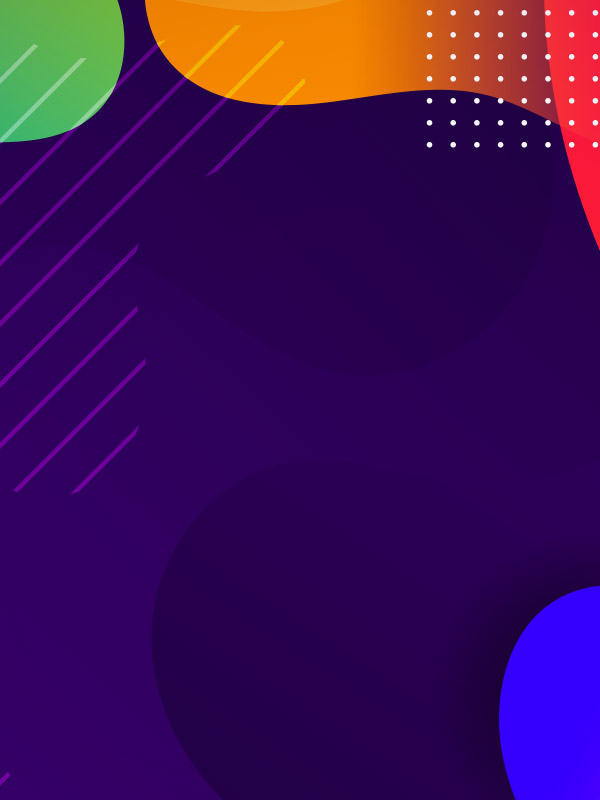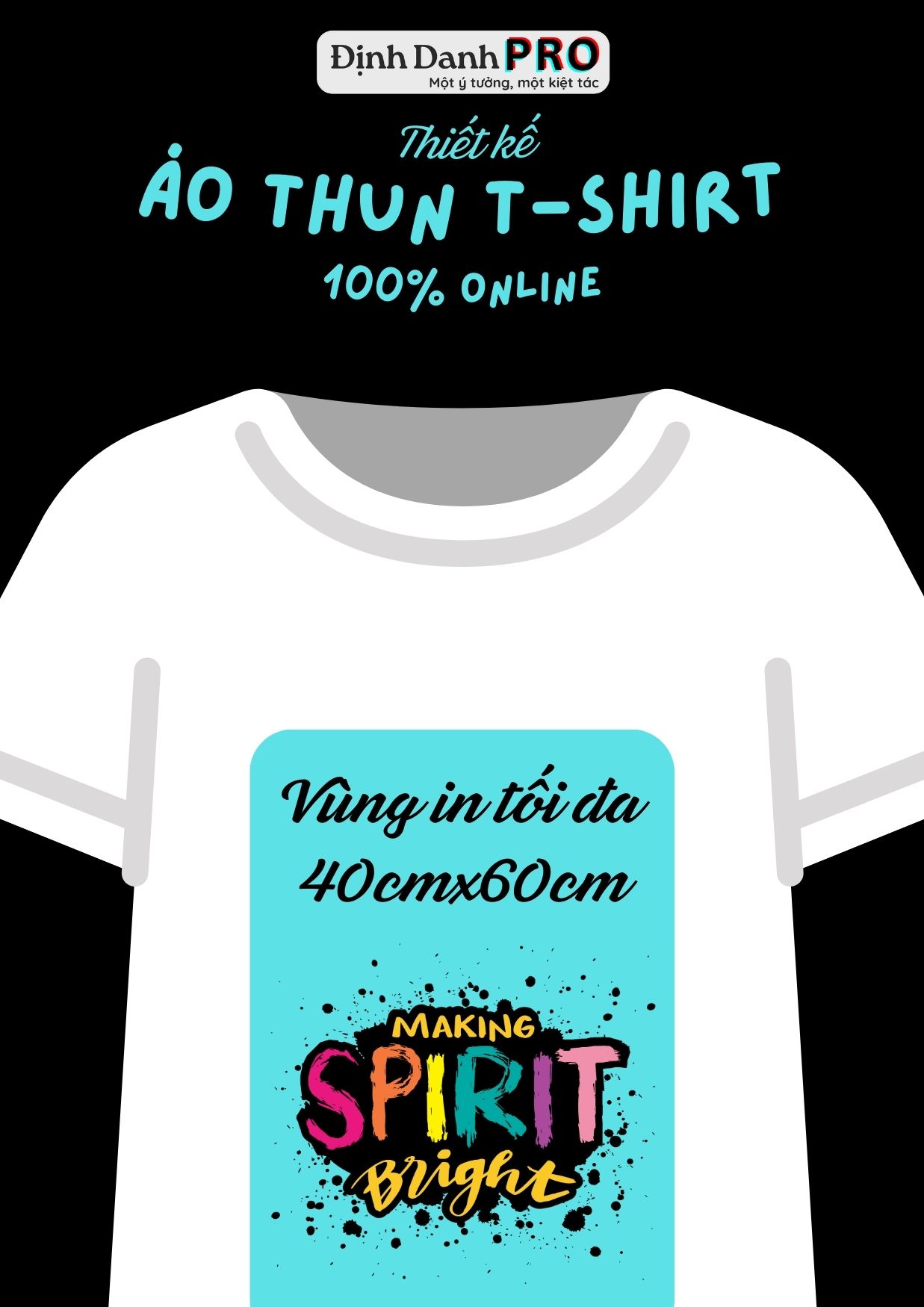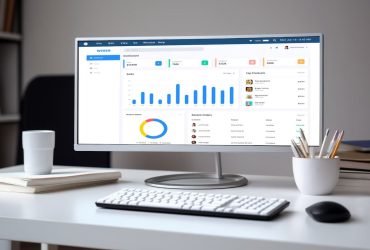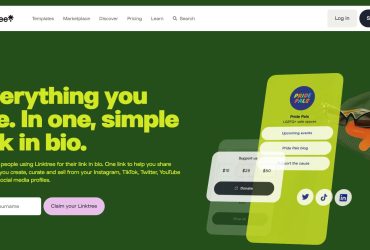CapCut là một nền tảng sáng tạo hỗ trợ AI, giúp người dùng chỉnh sửa video và thiết kế hình ảnh. Ứng dụng này nổi tiếng với các mẫu video lan truyền trên TikTok.
Capcut là gì?: Giới thiệu về CapCut
CapCut là một nền tảng sáng tạo sử dụng trí tuệ nhân tạo (AI) giúp người dùng chỉnh sửa video và thiết kế hình ảnh. CapCut nổi tiếng với các mẫu video lan truyền trên TikTok. Nền tảng này cung cấp các chức năng chỉnh sửa video dễ sử dụng và các công cụ như phông chữ miễn phí, hiệu ứng, và các tính năng nâng cao như hoạt hình khung hình chính, chuyển động chậm mượt mà, và đồ họa chất lượng cao.
CapCut cung cấp gì?
- Chức năng chỉnh sửa video dễ sử dụng: CapCut cung cấp nhiều chức năng và công cụ chỉnh sửa video dễ sử dụng, bao gồm phông chữ miễn phí, hiệu ứng, tính năng nâng cao như hoạt ảnh khung hình chính (keyframe animation), tua chậm mượt mà và đồ họa chất lượng cao.
- Mẫu miễn phí: CapCut cung cấp nhiều mẫu miễn phí cho người sáng tạo nội dung, từ meme đến chuyển đổi hình ảnh bằng AI.
Lưu ý: CapCut chỉ khả dụng ở một số khu vực nhất định.
Cách sử dụng CapCut để chỉnh sửa video cho TikTok
Bạn có thể đã thấy tính năng CapCut xuất hiện trên trang FYP (For You Page) của TikTok. Việc sử dụng CapCut để tạo nội dung video ngắn rất đơn giản – chỉ cần bạn học cách sử dụng nó.
Bước 1: Tải Ứng Dụng CapCut
Trước hết, bạn cần tải ứng dụng CapCut từ App Store.
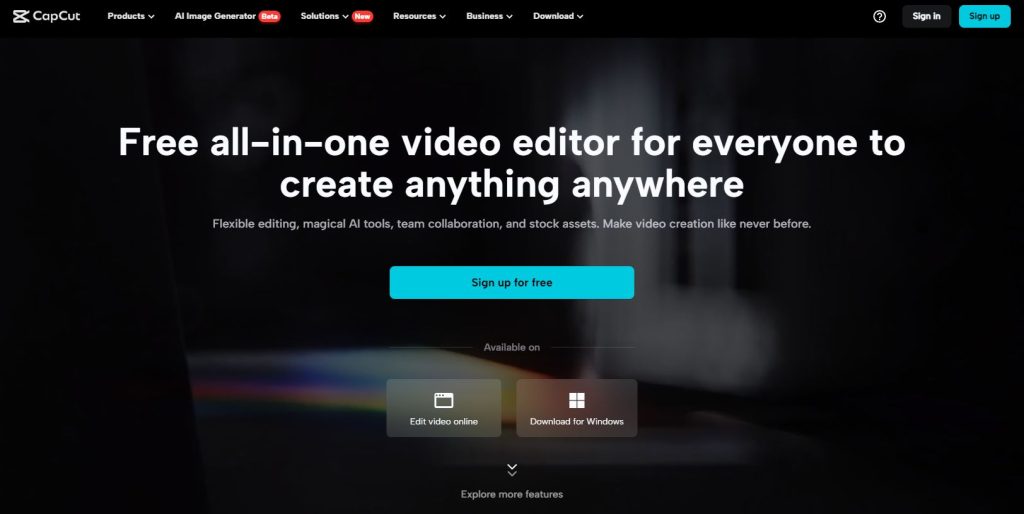
Hoặc vào website chính thức Capcut để tải về tập tin cài đặt cho Windows 11.
Bước 2: Tìm Mẫu CapCut
- Tìm mẫu: Lưu các xu hướng và mẫu khi bạn bắt gặp chúng trên trang For You của TikTok. Bạn sẽ biết một video là mẫu CapCut khi thấy biểu tượng mẫu ở góc dưới bên trái của video TikTok.
- Lưu âm thanh: Trước khi tiếp tục chỉnh sửa, hãy lưu âm thanh từ video TikTok vào mục Yêu Thích trên TikTok. Bạn sẽ cần âm thanh này trước khi đăng video của mình.
- Sử dụng mẫu: Khi tìm thấy mẫu CapCut muốn chỉnh sửa, nhấp vào nút “Thử Mẫu Này” ở góc dưới bên trái. Tiếp theo, nhấp vào nút “Sử Dụng Mẫu Trong CapCut” trên trang này và thêm một lần nữa trên trang tiếp theo.
Bước 3: Chọn Clip & Thêm Văn Bản
- Chọn clip: Bạn sẽ được yêu cầu chọn clip từ thư viện media trên điện thoại của bạn. Bạn không thể quay phim trong chính mẫu CapCut, vì vậy hãy chắc chắn quay trực tiếp từ camera của điện thoại trước khi sử dụng các mẫu.
- Chỉnh sửa clip: Chọn phần của video bạn muốn bao gồm trong mẫu bằng cách trượt qua clip, sau đó nhấp vào “Xem Trước”.
- Thêm văn bản: Nếu mẫu bao gồm văn bản, bạn có thể chỉnh sửa văn bản bằng cách nhấp vào tab Văn Bản, chạm vào xem trước clip ở dưới, và sau đó chọn nút Chỉnh Sửa. Hãy chơi đùa với văn bản để đặt nó đúng vị trí.
Bước 4: Xuất Mẫu Sang TikTok
- Xuất video: Khi bạn hoàn thành việc chỉnh sửa văn bản, nhấp vào “Xong”. Ở phía trên bên phải, nhấp vào “Xuất” và chọn “Lưu và chia sẻ lên TikTok mà không có watermark của CapCut”.
Bước 5: Hoàn Thành Video Trong TikTok
- Thêm âm thanh gốc: Quay lại TikTok, nhấp vào “Thêm Âm Thanh”, đi đến mục Yêu Thích của bạn, và chọn âm thanh bạn đã lưu trước đó. Điều này đảm bảo rằng video của bạn có thể được tìm thấy bởi những người dùng khác nhấn vào âm thanh và cũng đảm bảo rằng bạn đang ghi nhận người sáng tạo gốc.
- Chỉnh sửa âm thanh: Nhấp vào biểu tượng kéo chỉnh sửa ở phía trên bên phải, chọn lớp Video và giảm âm lượng xuống 0%. Chỉ có âm thanh thịnh hành sẽ được phát.
- Đăng video: Thêm chú thích, đề cập hoặc thẻ hashtag và tùy chỉnh bất kỳ cài đặt nào trước khi đăng.
Kết Luận
Bạn đã tạo thành công chỉnh sửa CapCut của mình. Nếu bạn không tìm thấy mẫu CapCut trên TikTok, hãy thử truy cập trực tiếp trang Xu hướng trong ứng dụng CapCut. Hãy cho chúng tôi biết suy nghĩ của bạn về hướng dẫn này trong phần bình luận và nhớ đăng ký để cập nhật các mẹo, xu hướng và hướng dẫn mới nhất về mạng xã hội.